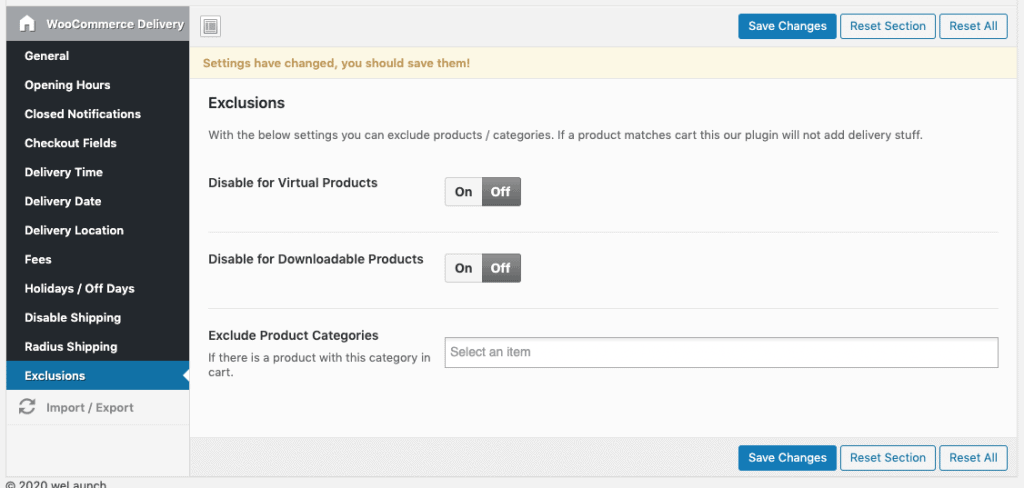Nuestro plugin de entrega WooCommerce tiene múltiples opciones que puede configurar. Cada uno de ellos es independiente, de modo que puede utilizar la fecha de entrega, por ejemplo, sin franjas horarias de entrega. Le guiaremos a través de todos los ajustes.
Ajustes de entrega
Con el fin de configurar nuestro plugin debe ser capaz de ver el menú de entrega por debajo de WooCommerce. Si no puedes verlo asegúrate de que el plugin Redux Framework está instalado y activado.
Ajustes generales
Para activar nuestro plugin encienda el interruptor de activación. A continuación, puede establecer el formato de fecha y hora. Por defecto se toma el formato, que ya ha establecido en la configuración general de su instalación wp. Por favor, siga el formato de fecha y hora de referencia de PHP.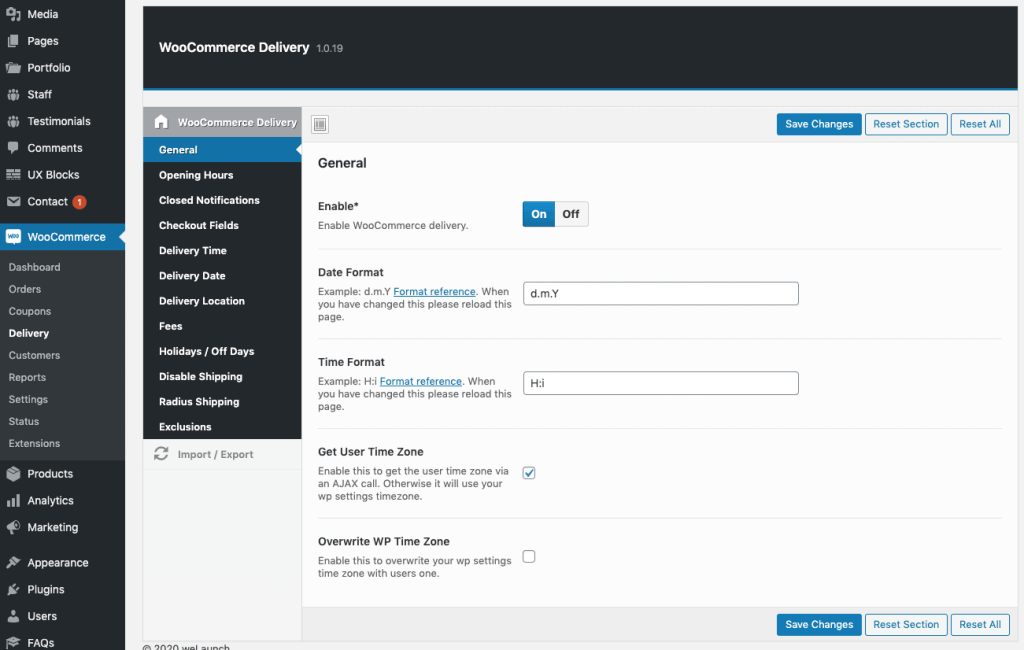
Horario de apertura
Cuando los horarios de apertura están activados, el usuario no puede comprar nada cuando la tienda está cerrada. Recibirán una notificación que puedes configurar en la pestaña de notificaciones. Debe activar una de las notificaciones (véase más abajo) para bloquear los pedidos.Cada día de la semana puede tener dos horarios de apertura y cierre. Por ejemplo, puede tener su tienda cerrada el lunes, pero abierta el domingo de 12 a 14 y de 17 a 22 horas.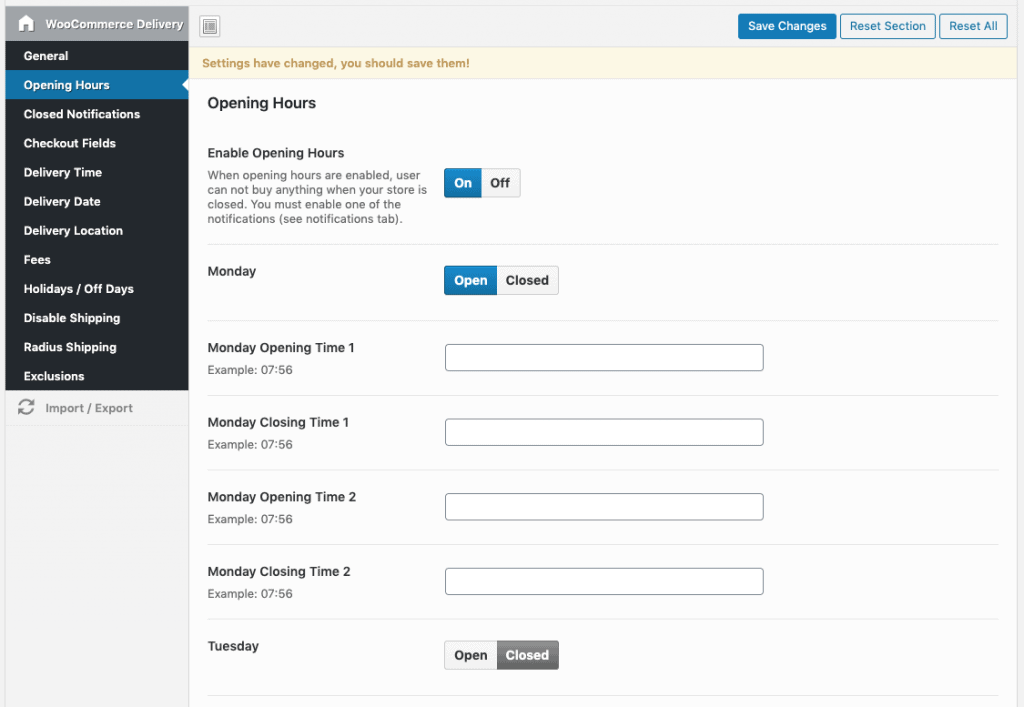
Tienda cerrada Notificaciones
Si un cliente quiere comprar algo fuera de su horario comercial, debe informarle. Por lo tanto, puede activar 3 notificaciones cerradas diferentes:
- Notificación antes de pagar (carrito)Esta notificación se muestra cuando el cliente está en la página del carrito y quiere pagar. Recuerde activar los horarios de apertura para utilizar estas notificaciones.
- Notificación de validación de pagoEsta notificación se muestra cuando el cliente está en la caja y quiere realizar el pedido. Recuerde activar los horarios de apertura para utilizar estas notificaciones.
- Notificación de añadir a la cestaEsta notificación se muestra cuando el cliente quiere añadir algo a su cesta. Recuerde activar los horarios de apertura para utilizar estas notificaciones.
En el siguiente ejemplo utilizamos la notificación antes de pagar (carrito). Recomendamos esta opción, ya que el cliente puede seguir añadiendo productos a su cesta aunque no pueda realizar pedidos. Pero puede volver más tarde para seguir haciendo el pedido cuando su tienda esté abierta de nuevo.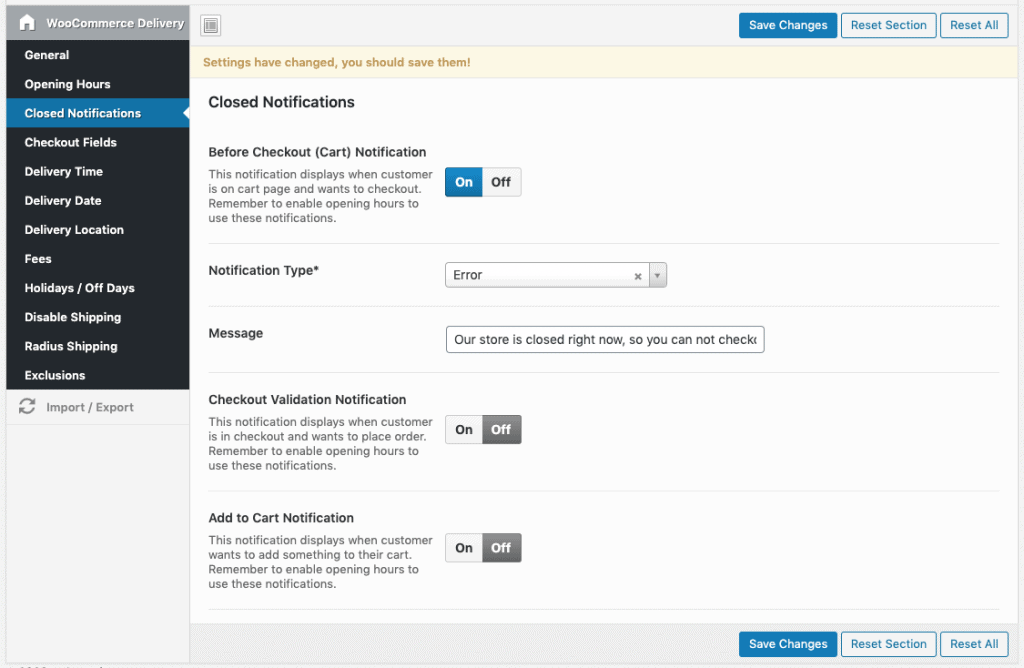
Campos de pago
A veces no es necesario el 2º campo de dirección o el número de teléfono obligatorio. Por lo tanto, hemos creado esta pequeña funcionalidad para eliminar los campos y la configuración obligatoria / requerida para cada uno de los campos de pago. Sólo tiene que elegir los campos de datos que desea eliminar o modificar y guardar.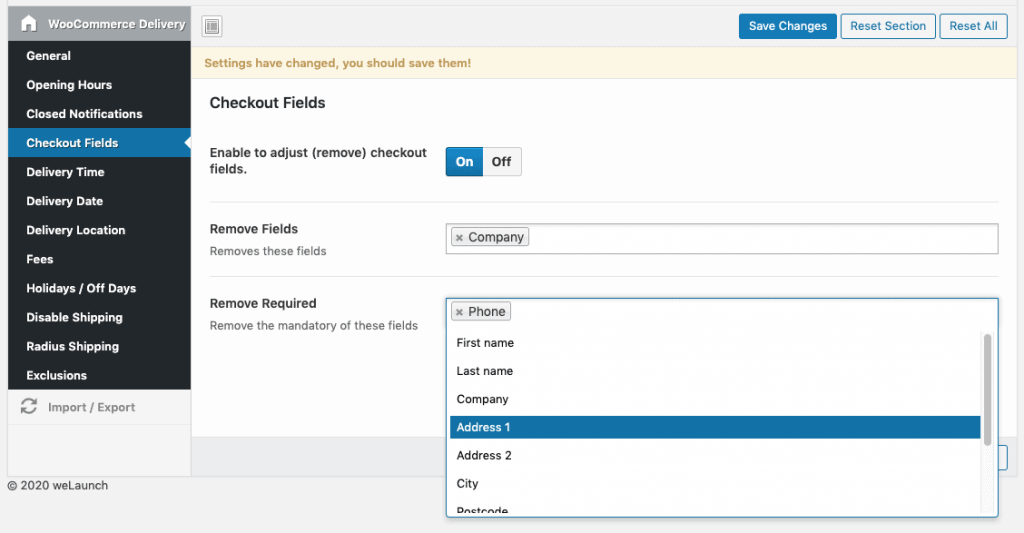
Plazos de entrega
Para mostrar el campo de selección de tiempo de entrega en el proceso de pago de WooCommerce necesita habilitar esta función. A continuación, puede definir un nombre de campo personalizado, introducir un sufijo e indicar sus opciones de plazo de entrega. También puede introducir rangos aquí, pero si proporciona los plazos de entrega en su formato de hora, se ajustarán en función de la hora actual de los usuarios.Además de hacer este campo obligatorio, también puede definir cuántos pedidos por vez se permiten. Por ejemplo, si sólo puede entregar 5 productos cada 15 minutos. Las franjas horarias aparecerán en gris o no estarán disponibles.Si necesita opciones de plazo de entrega por día, active la casilla de la parte inferior. A continuación, puede introducir franjas horarias por día de la semana. El plazo de entrega también puede depender del método de envío, por ejemplo.g. no aparece para recogida local.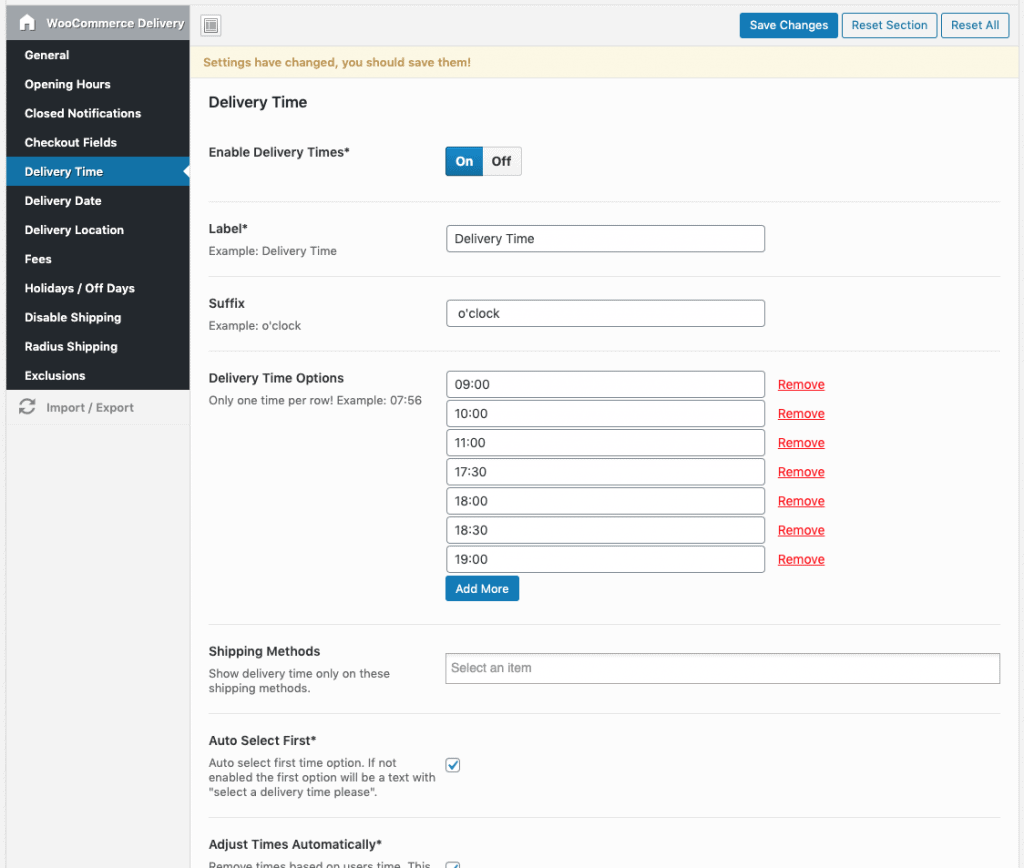
Fecha de entrega
En la configuración de la fecha de entrega encontrará todas las opciones posibles para configurar el campo datepicker. Puede dar al campo un nombre personalizado e.g. Fecha de entrega y recogida, establece un idioma para el datepicker o elige un tema.Una característica interesante es que puedes establecer una fecha de inicio y una fecha máxima. Digamos que sólo permite fechas de entrega a partir de hoy +5 días y hasta +15 días. También puede desactivar los días laborables de la selección del selector de fechas en general, por ejemplo, si no realiza entregas los domingos.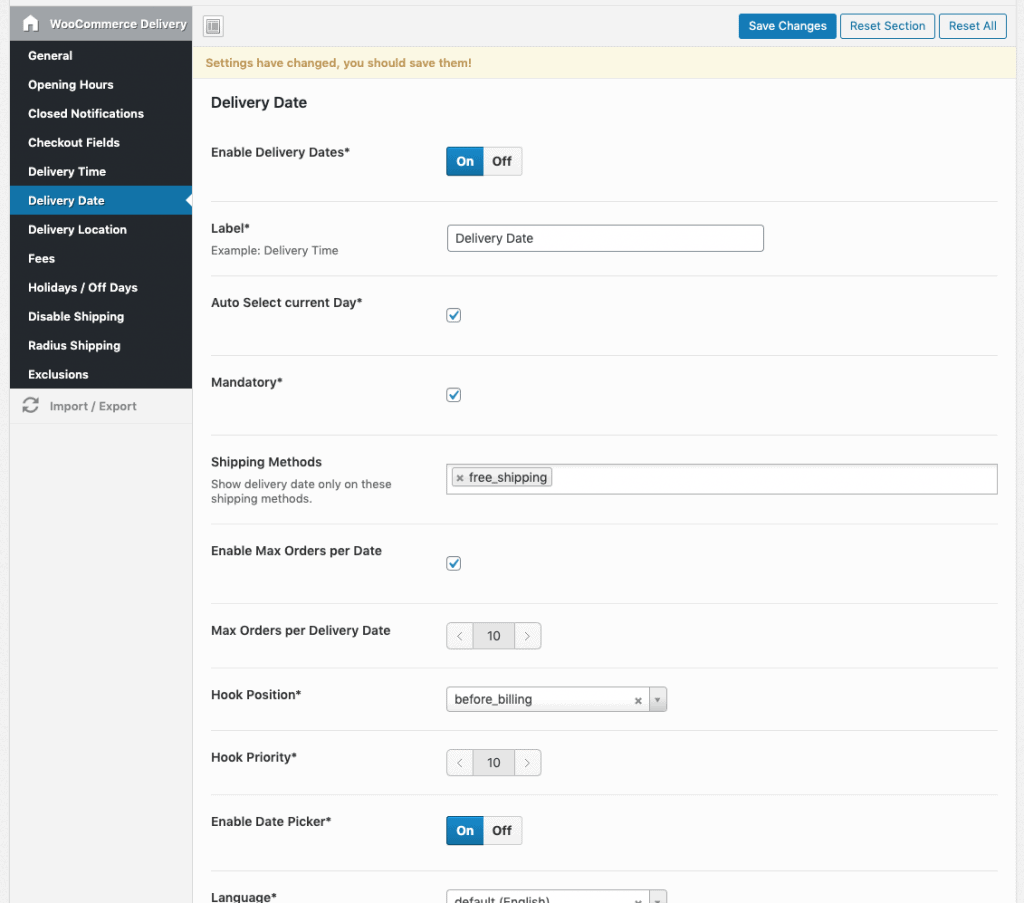
Ubicaciones de entrega
Para añadir puntos de entrega basta con activar el interruptor. A continuación, puede introducir una etiqueta personalizada + añadir todos sus lugares de entrega.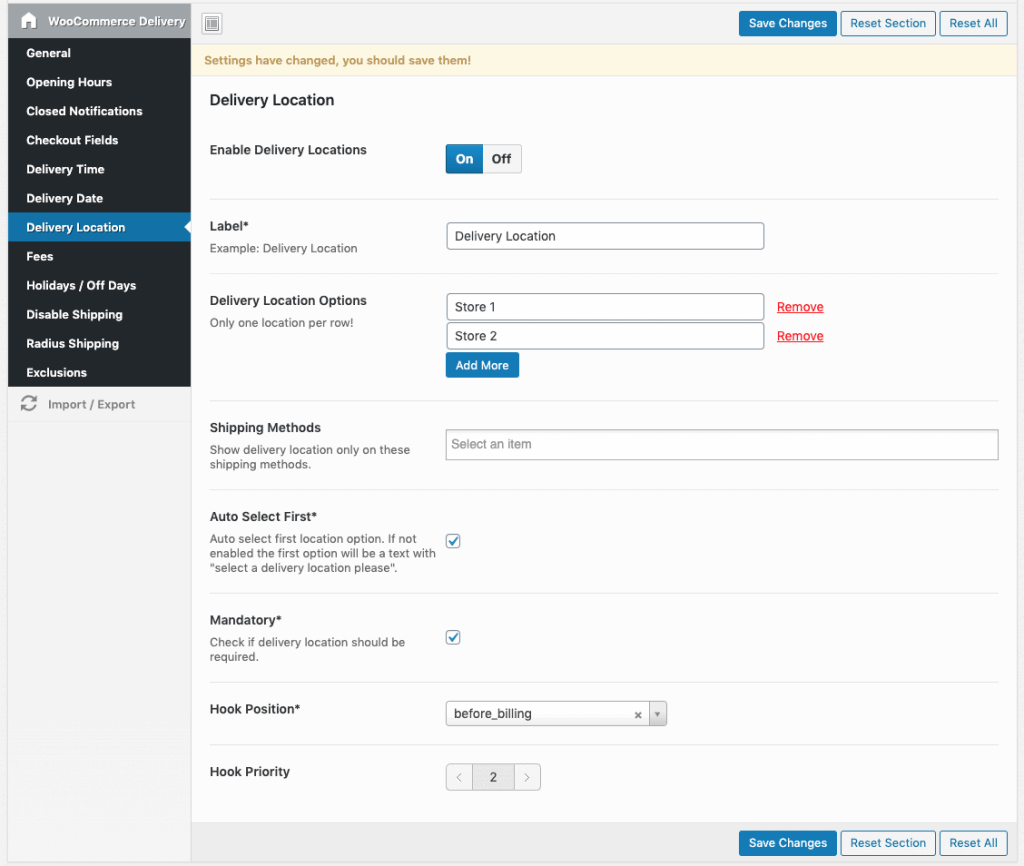
Gastos de envío
Nuestro plugin le permite establecer tarifas de entrega para entregas en el día o al día siguiente. La tarifa se ajusta sola, por ejemplo, cuando un cliente cambia el campo de fecha de hoy a mañana.Las tarifas pueden tener nombres personalizados y aplicarse únicamente a métodos de envío especiales, ya que para la recogida local no se cobra tarifa de entrega.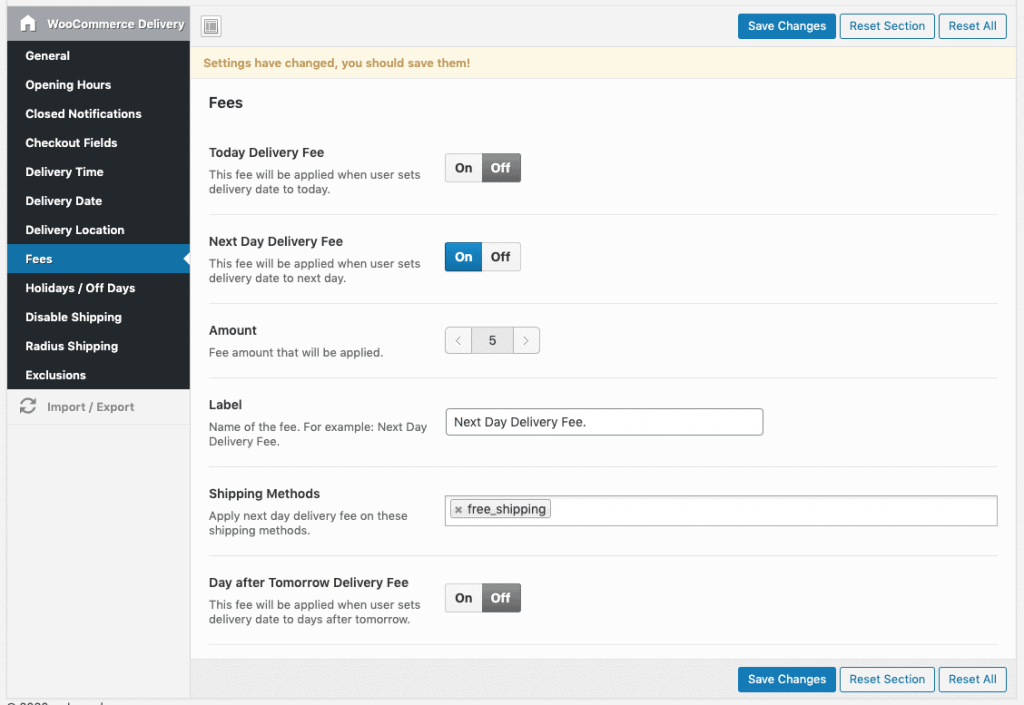
Vacaciones / Días libres
En la configuración de la fecha de entrega puede excluir los días personalizados en los que no realiza entregas. Sin embargo, la sección de vacaciones / días libres es un poco diferente. Si establece un día aquí y el cliente quiere comprar algo, primero el día será excluido del datepicker. En segundo lugar, si ha habilitado el horario comercial, no podrán en absoluto hacer pedidos en este día.Puede definir un mensaje de error personalizado como “Lo sentimos, estamos de vacaciones”.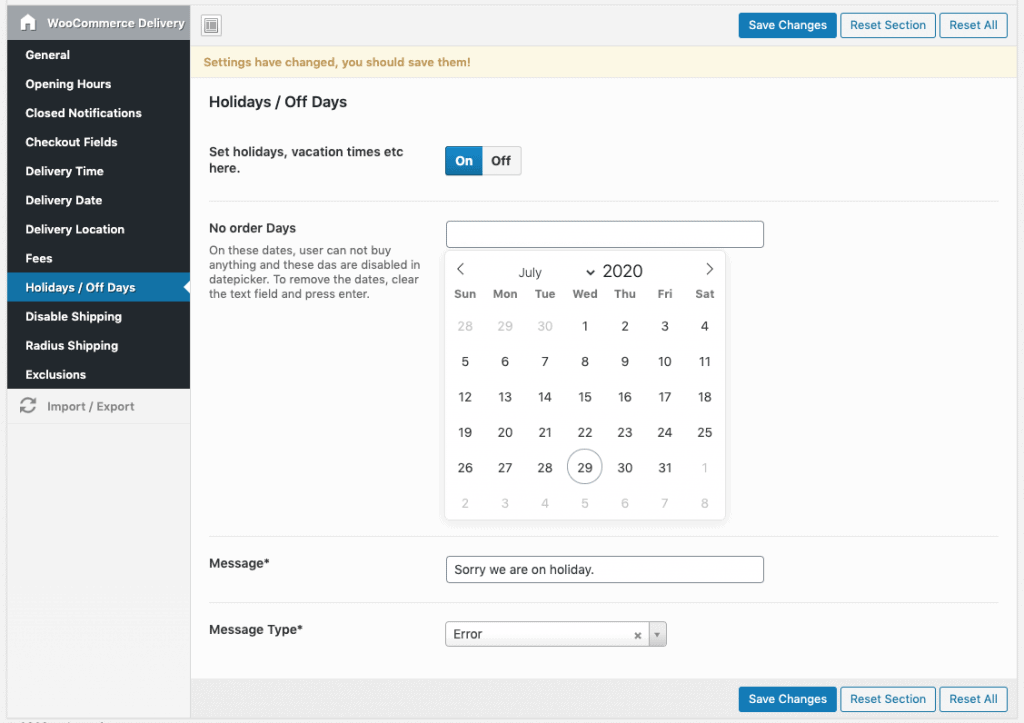
Métodos de envío desactivados en días laborables
Supongamos que sólo realiza entregas los fines de semana, pero permite la recogida local entre semana. A continuación, puede desactivar determinados métodos de envío en los días laborables que desee aquí.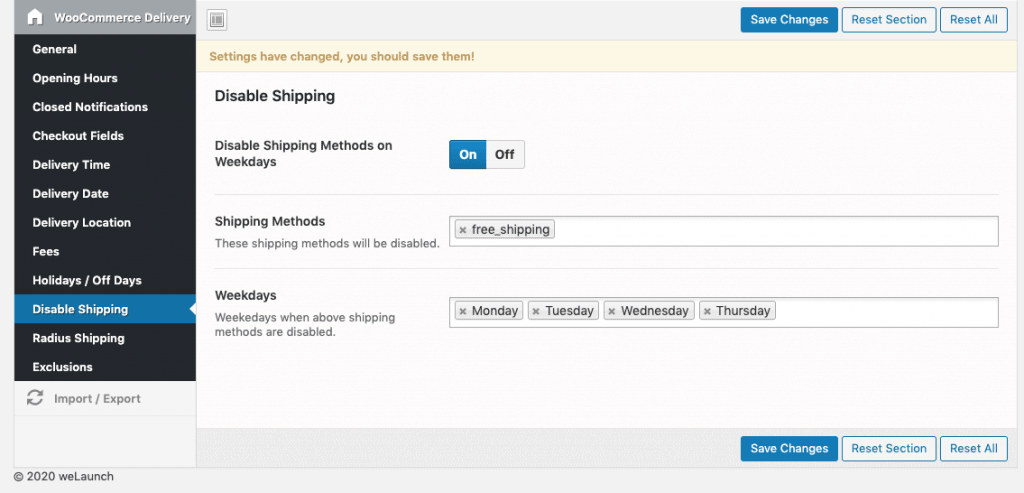
Envíos radiales
El envío por radio le permite definir un radio específico en kilómetros o millas, donde están disponibles métodos de envío específicos. Por ejemplo, si sólo desea permitir la entrega gratuita de pizzas en un radio de 30 km, pero aún así permite la recogida local.Esta función requiere una clave API de Google que tenga habilitado el servicio API de matriz de distancias de Google.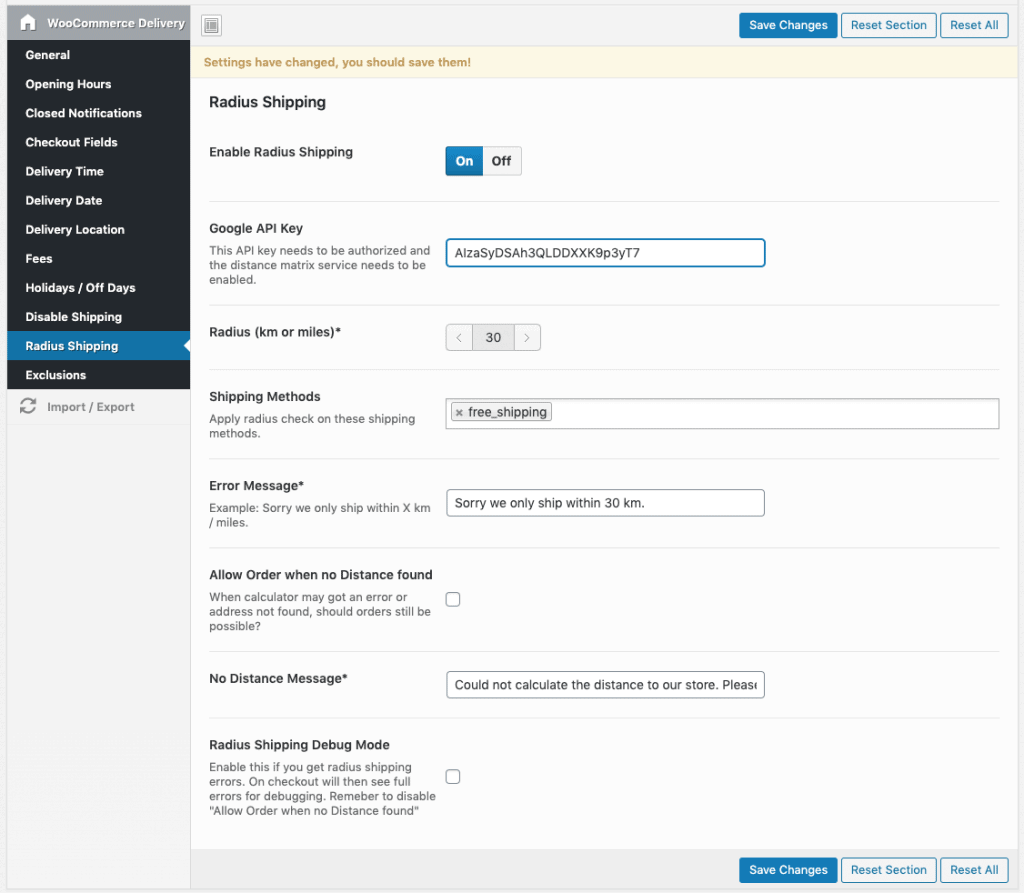
Excluir categorías de productos o virtual
Si desea excluir categorías o productos específicos, puede utilizar la siguiente configuración.